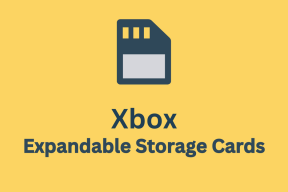Как обойти несанкционированное сообщение устройства ADB
Разное / / August 10, 2022

Android Debug Bridge (ADB) — это удобный инструмент, который позволяет пользователю управлять своим устройством Android с компьютера или ноутбука. Он предоставляет такие функции, как установка приложений через компьютер, а также позволяет отлаживать приложения. По умолчанию функциональность ADB отключена на телефонах Android. Их необходимо включить вручную с телефона Android Пользователем. Пользователи Android сообщают об ошибках в ADB и сталкиваются с такими проблемами, как несанкционированные сообщения устройства ADB. Если вы ищете в Интернете статью, объясняющую, как решить эту конкретную проблему, и / или если вам интересно, есть ли способ для ADB несанкционированный обход устройства, затем продолжайте читать. Здесь я покажу вам методы и исправления для обхода несанкционированных ошибок ADB и устройства ADBlink. несанкционированный. Давайте начнем!
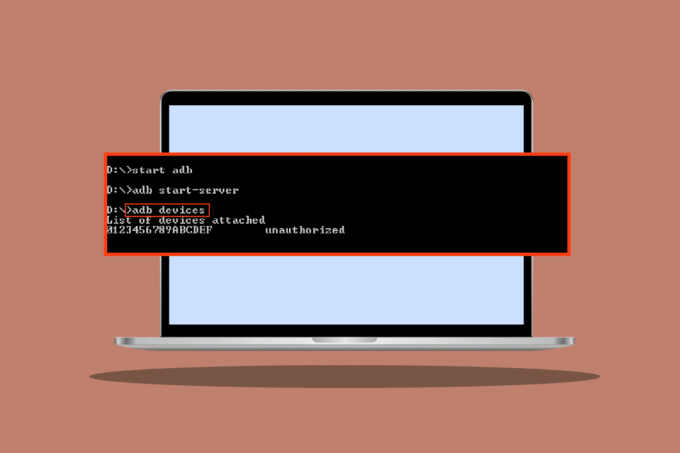
Содержание
- Как обойти несанкционированное сообщение устройства ADB
- Способ 1: изменить USB-соединение
- Способ 2: обновить драйверы USB
- Способ 3: Android SDK
- Способ 4: включить отладку по USB
- Способ 5: запросить доступ из CMD
- Способ 6: перезапустить соединение с ADB
Как обойти несанкционированное сообщение устройства ADB
Давайте рассмотрим некоторые причины этой проблемы, прежде чем мы перейдем к методам ее устранения.
- Неисправное USB-соединение
- Подсказка отпечатка пальца RSA не появляется
- Неправильное подключение ADB
- Проблема с USB-драйверами
- Проблема с драйверами ADB
Примечание: Поскольку смартфоны имеют разные настройки и могут различаться от устройства к устройству, убедитесь, что вы установили правильные настройки, прежде чем изменять их. Были опробованы следующие способы Moto g (8) Power lite Android 10(Запас)
Способ 1: изменить USB-соединение
Пользователи Android сообщили, что они не могут получать надлежащие подсказки при выполнении действий ADB, если USB прерывается посередине, то есть вероятность появления сообщения о неавторизованном устройстве ADB, это может быть связано с возможной ошибкой в USB-подключении (в USB-концентраторе или USB-концентраторе). кабель). Попробуйте заменить USB-кабель и USB-концентратор, чтобы увидеть, решит ли это вашу проблему.

Способ 2: обновить драйверы USB
Когда вы подключили свой мобильный телефон к ПК, есть вероятность, что он не был распознан ПК из-за неисправных драйверов USB. Таким образом, в этом случае может помочь обновление драйверов USB.
1. Ударь Ключ Windows, тип Диспетчер устройств, затем нажмите на Открытым.

2. Дважды щелкните по Контроллеры универсальной последовательной шины.
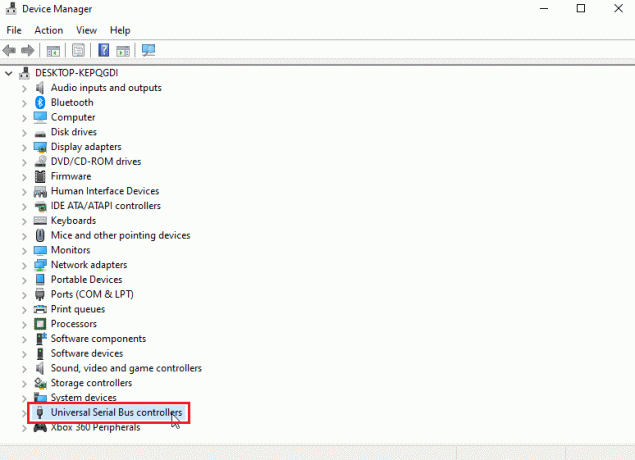
3. Щелкните правой кнопкой мыши драйвер USB и выберите Обновить драйвер вариант.
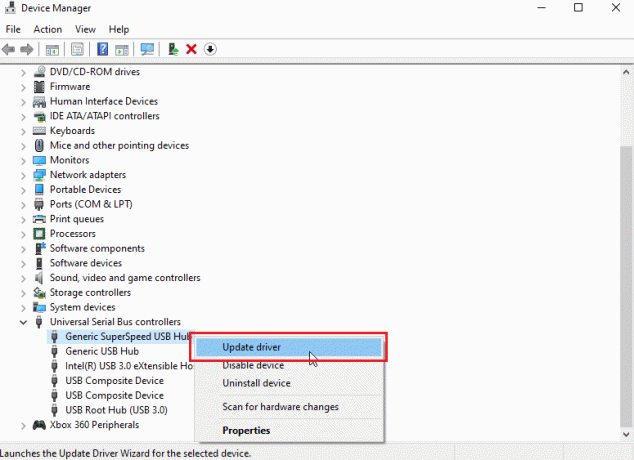
4. Теперь нажмите на Автоматический поиск обновленного программного обеспечения драйвера чтобы Windows автоматически установила драйверы.
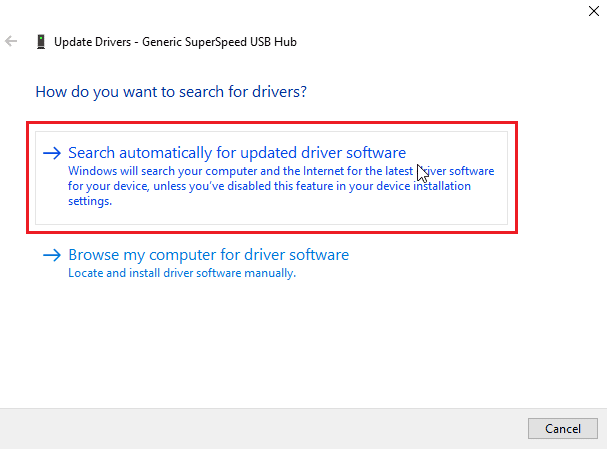
5. Повторите вышеуказанные шаги для всех USB-драйверы под Контроллеры универсальной последовательной шины раздел
Читайте также:Как установить ADB (Android Debug Bridge) в Windows 10
Способ 3: Android SDK
Убедитесь, что вы загрузили и извлекли Android SDK, чтобы избежать несанкционированного сообщения устройства ADB. Ниже приведены шаги по загрузке Android SDK для обхода несанкционированного сообщения устройства ADB.
1. Перейти к SDK для Androidстраница загрузки.
2. Прокрутите вниз и нажмите Инструменты платформы SDK для Windows
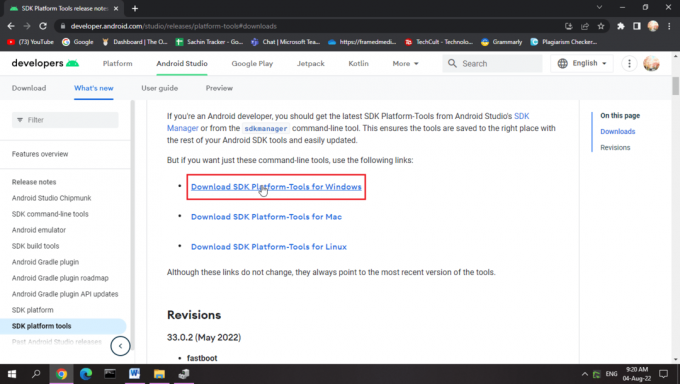
3. Читать Условия и положения, прокрутите вниз и проверьте Я прочитал и согласен с вышеуказанными условиями вариант.

4. Нажмите на Скачать Android SDK Platform-Tools для Windows. Android SDK будет загружен.
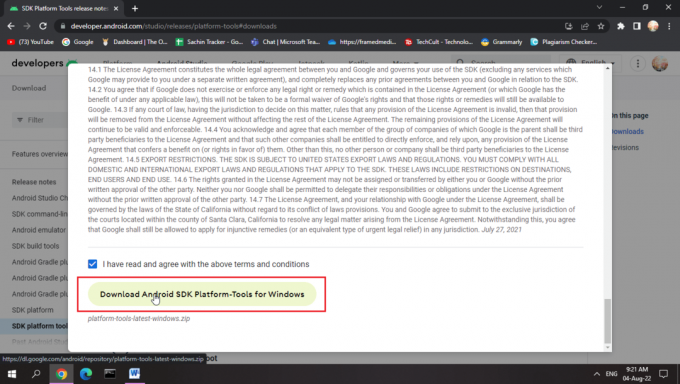
5. Перейдите в папку загрузки и извлеките файлы Android SDK.
С этим SDK у вас будут все необходимые файлы ADB.
Способ 4: включить отладку по USB
Отладка по USB позволяет управлять устройством Android с компьютера через USB-соединение, эта функция позволяет устанавливать приложения с компьютера, а также несколько других функций. Чтобы убедиться, что вы включили отладку по USB. Вот шаги, чтобы включить отладку USB для обхода несанкционированного сообщения устройства ADB.
1. Проведите вниз по Панель уведомлений в твоей Домашний экран.
2. Нажмите значок шестеренки открыть Настройки.
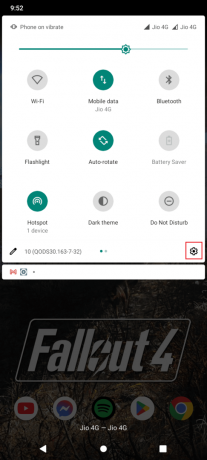
3. Затем нажмите на Система параметр.
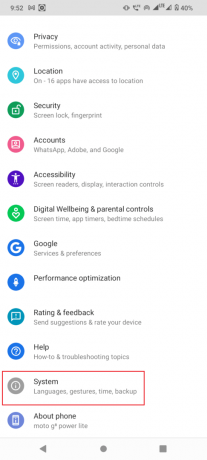
4. Выберите Передовой вариант.
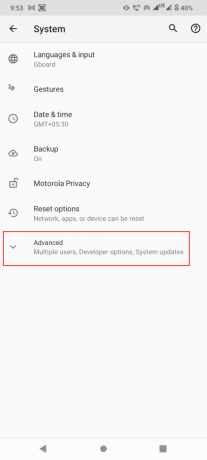
5. Теперь нажмите на Варианты для разработчиков.
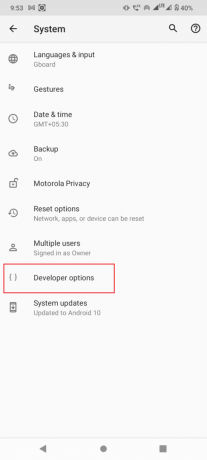
6. Выключатель На переключатель для Варианты для разработчиков.
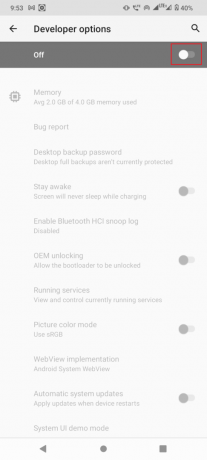
7. Нажать на ХОРОШО к Разрешить настройки разработки?

Читайте также:Как изменить настройки USB на Android 6.0
В случае, если вы не видите Варианты для разработчиков тогда вы, возможно, не включили его, чтобы включить параметры разработчика,
1. Запустите ваше устройство Настройки.

2. Затем нажмите на О телефоне вариант.
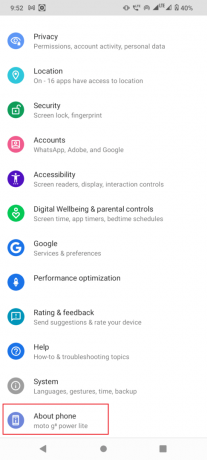
3. Нажмите Номер сборки 5-7 раз для активации режим разработчика.

4. Быстрое упоминание ты теперь разработчик сообщение будет отображаться.
Если ваш режим разработчика виден, нет необходимости выполнять описанный выше шаг.
1. В Варианты для разработчиков, прокрутите вниз и включите переключатель для USB отладки.

2. Нажать на ХОРОШО в подсказке с просьбой РазрешатьUSB отладки?
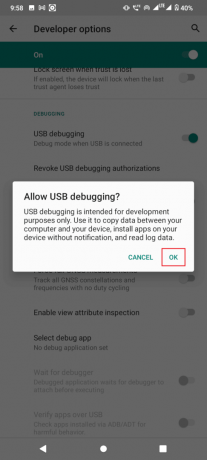
Читайте также:Исправить USB OTG, не работающий на устройствах Android
Способ 5: запросить доступ из CMD
Если вы подключили свое устройство и включили отладку по USB, но не получили запрос от ПК, выполните следующие действия.
1. Перейдите к папка инструментов платформы где SDK для Android извлекается.
2. Тип CMD в адресной строке и нажмите Клавиша ввода.

3. Тип adb устройства команду и нажмите Клавиша ввода.
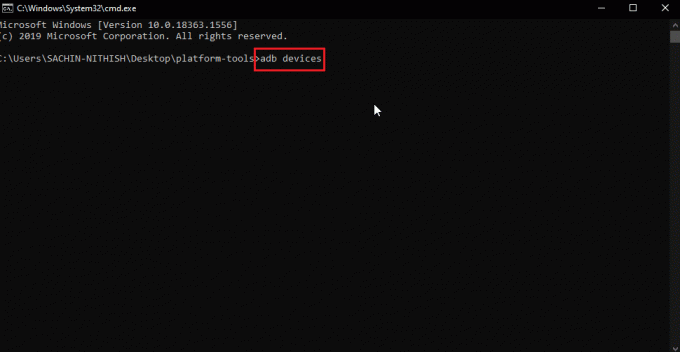
4. Если вы не получили запрос сейчас после ввода команды, вы получите подсказку на свой Телефон на Андроиде.
5. Проверить Всегда разрешать с этого компьютера вариант.
6. Нажать на РАЗРЕШАТЬ в подсказке.
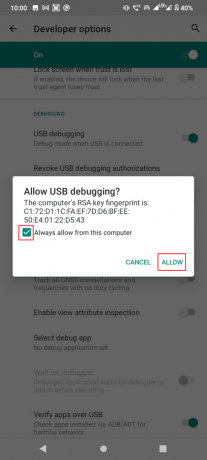
Способ 6: перезапустить соединение с ADB
Иногда появляется сообщение о неавторизованном устройстве ADB из-за неправильного подключения к устройству Android. Это можно исправить, повторно подключив соединение ADB, отменив соединение USB.
В предыдущем решении, если вы все еще не получили приглашение или все еще получаете сообщение о неавторизованном устройстве ADB, выполните следующие действия, чтобы обойти неавторизованное устройство ADB.
1. Перейти к Уведомленияпанель.
2. Нажать на значок шестеренки открыть Настройки
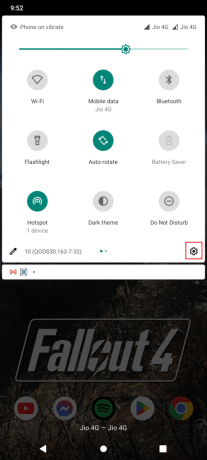
3. Затем нажмите на Система параметр.
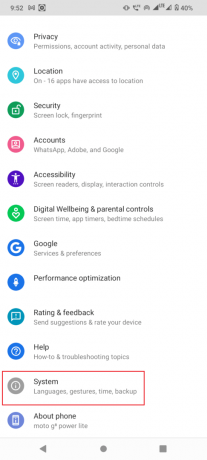
4. Затем нажмите на Передовой параметр.
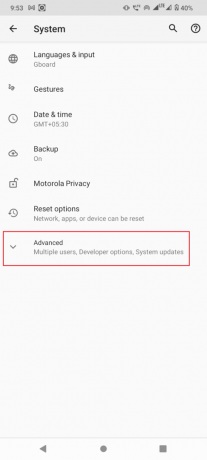
5. Теперь откройте Варианты для разработчиков.
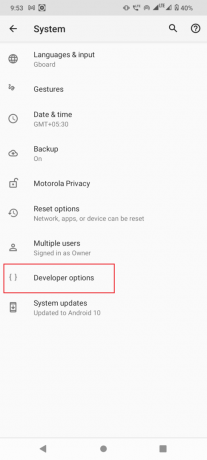
6. В Варианты для разработчиков переключать выключенный в USB отладки вариант.
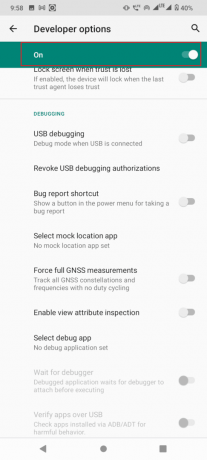
7. Под USB отладки, нажать на Отменить авторизацию отладки USB.

8. Нажать на ХОРОШО подтвердить
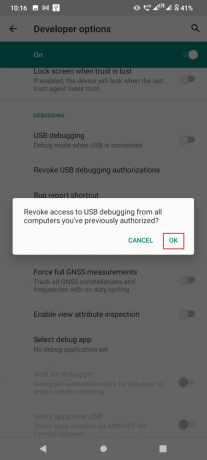
9. Перезагрузите телефон, удерживая Сила кнопку и нажмите на Запустить снова.
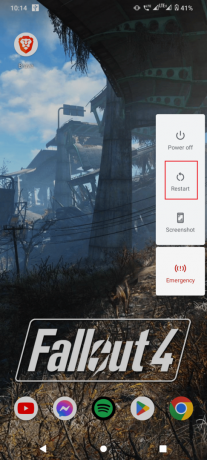
10. Наконец, удалите свой телефон из USB-соединение.
Читайте также:Как разблокировать загрузчик через Fastboot на Android
После описанной выше процедуры выполните следующие действия.
1. Теперь подключите свой Андроид мобильный на свой компьютер снова.
2. Запустите ваше Android-устройство Настройки.
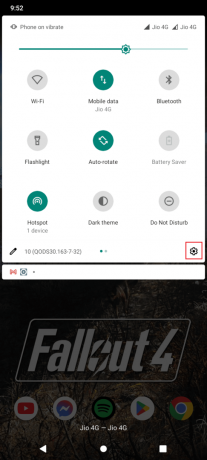
3. Затем нажмите на Система параметр.
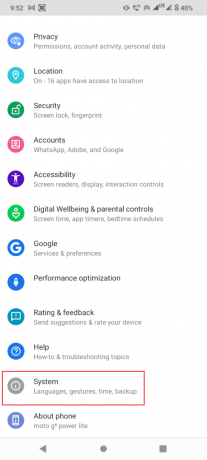
4. Затем нажмите на Передовой параметр.
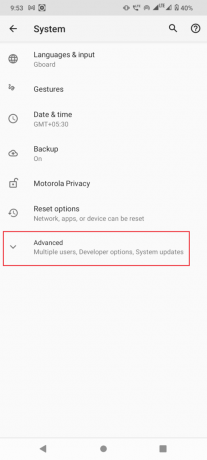
5. Теперь нажмите Варианты для разработчиков.

6. Затем включите USB отладки.
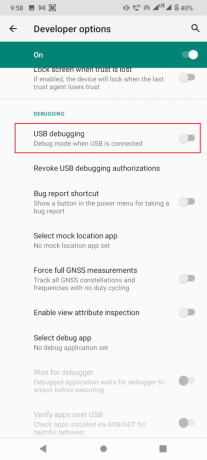
7. Проведите вниз по панель уведомлений там, где он показывает режим зарядки, нажмите на него.
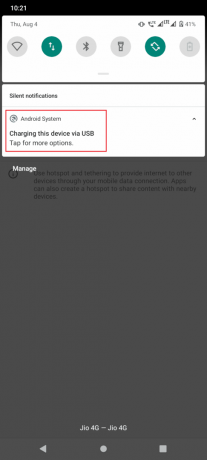
8. Выберите Передача файлов вариант.
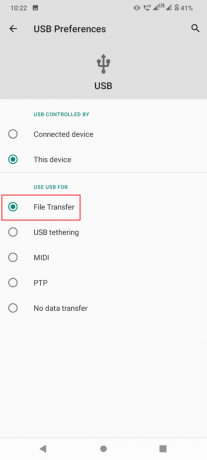
9. Затем запустите adb устройства команду в CMD в папке инструментов платформы.
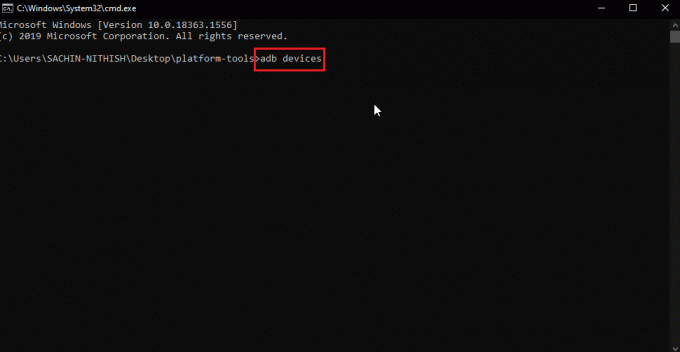
10. Это исправит сообщение о неавторизованном устройстве ADB.
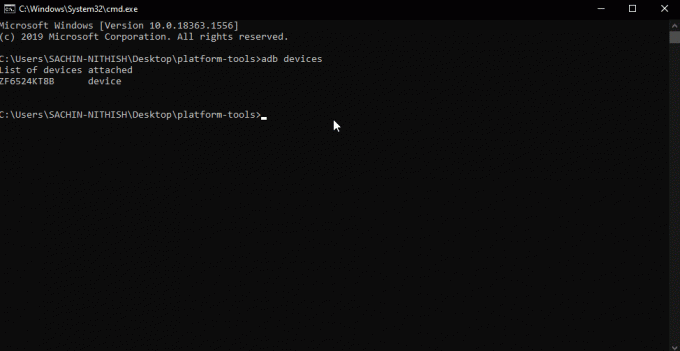
11. В качестве альтернативы выберите ПТП вместо Передача файлов в Шаг 7 и продолжайте вышеуказанные шаги.
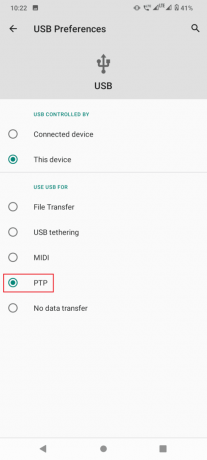
Читайте также:13 лучших клиентов протокола передачи файлов для Android
Часто задаваемые вопросы (FAQ)
Q1. Почему я получаю сообщение об ошибке «Неавторизованное устройство»?
Ответ Это просто означает, что пользователь не предоставил разрешение на доступ к устройству Android через ADB для использования с компьютером. Следуйте инструкциям, чтобы решить эту проблему.
Q2. Может ли ADB работать без включения отладки по USB?
Ответ Нет, ADB требует, чтобы пользователь включил отладку по USB, чтобы получить авторизацию с Android-устройства и дальнейшую связь с ним. Кроме того, с помощью этой отладки USB и отпечатка пальца RSA компьютера будет успешно установлено соединение между компьютером и Android.
Q3. Могу ли я удалить устройства ADB, не отключая свои устройства?
Ответ Да, вы можете сделать это, просто отключив отладку по USB.
Q4. У меня нет опций разработчика, почему?
Ответ Параметры разработчика Android по умолчанию отключены, чтобы включить их, вам нужно нажмите номер сборки 6-7 раз. Обратитесь к веб-сайту вашего производителя, чтобы узнать настройки вашей конкретной модели.
Рекомендуемые:
- Как заблокировать кого-то в мессенджере
- Исправить ошибку синтаксического анализа при вводе $ на Android
- Исправить невозможность монтирования хранилища TWRP на Android
- Исправить мерцание экрана Android
Мы надеемся, что приведенная выше статья о том, как обойти Сообщение о неавторизованном устройстве ADB был полезен для вас, и вы смогли успешно решить свою проблему, не забудьте упомянуть, какой из методов сработал для вас. Если у вас есть вопросы и/или предложения по поводу статьи, не стесняйтесь оставлять их в разделе комментариев ниже.